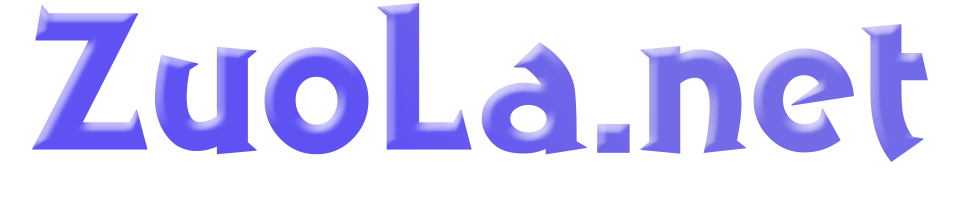dedecms织梦如何成功地添加百度统计代码
1、首先,同学需要先找到百度统计代码,注册一个自己的百度站长统计代码,然后登陆后台,虽然注册时就要求填写网站地址,但是后期有需要的话还是可以自己添加的。
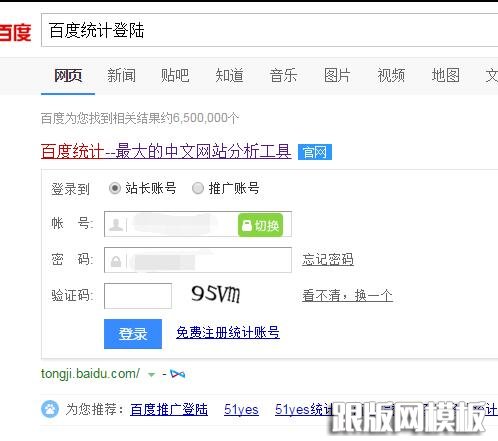
2、注册样式
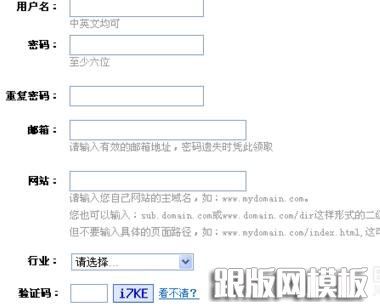
3、添加网站,进入后台界面后,在左侧栏目的最上角有一个网站列表,点击,进入新的页面,然后点击右上角的“添加网站”在弹出来的对话框中输入域名,不清楚怎么输的可以看弹出框的提示,输好之后点击确定。
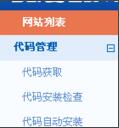
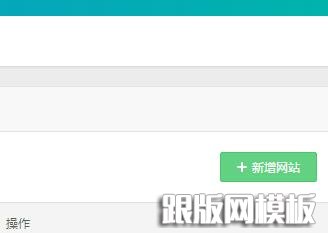
4、在网站列表上选择要安装统计代码的网站,鼠标移上去之后,在变白的区域里找到“获取代码”,点击一下这样就会跳到对应的统计代码的网页了。

5、有2中方法可以安装第一种是手动(建议使用),点击复制代码,然后登入网站后台找到要放统计代码的对应文件,然后编辑把代码放进去;第二种是点击左侧栏目的自动安装,输入ftp对应信息,然后再下面找到要放代码的文件,点击确定就可以了。
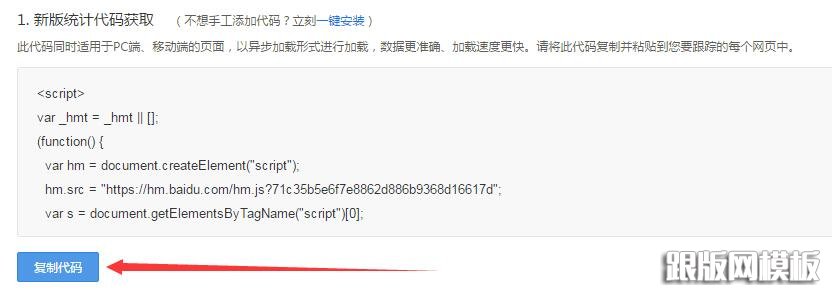
6、然后 :我们就开始进行dede的安装了哈。同学们,不要搞混了哈。接着第5步说哈,怎样放到对应的文件里。
打开你的织梦dedecms后面登录页面,输入管理员帐号和密码,然后点击登录,如下图所示。
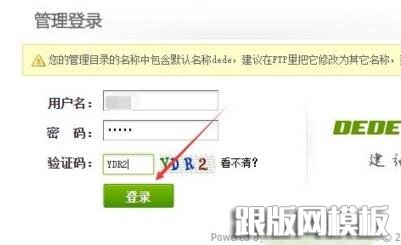
7、成功登录织梦后台后,点击后台左侧导航上的模版选项。
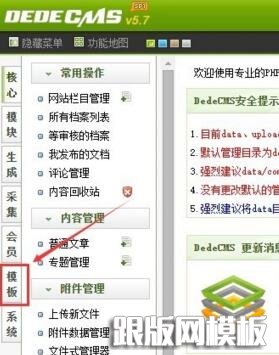
8、点击默认——模板管理。
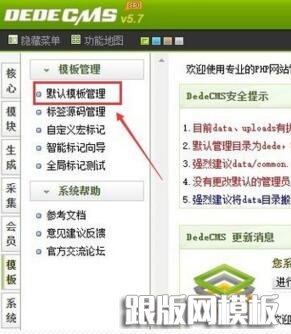
9、我们找到名叫footer.htm的选项,然后点击后面的编辑按钮。
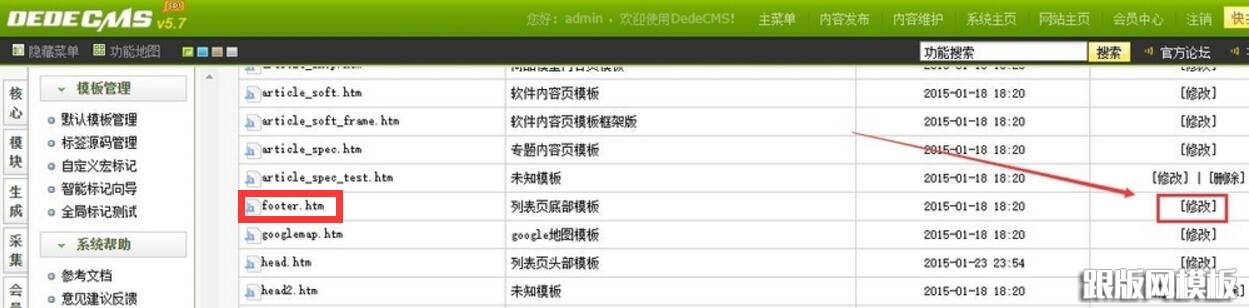
10、在footer.htm页面内,在 <div class="footer_right"></div>之间粘贴上我们拷贝好的百度统计代码,然后点击保存。
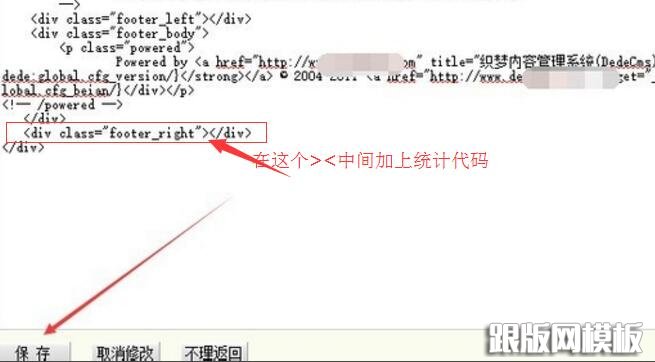
11、我们在左侧的生成选项卡下点击一键更新网站,然后在右侧出现更新选项,选择更新所有,点击开始更新。
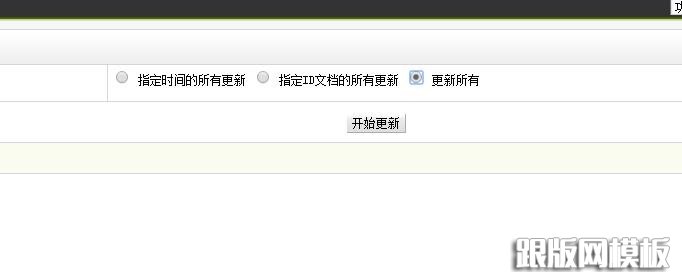
12、最后就可以等全部更新完成后,就可以了。cnzz统计代码的安装方法基本相同,获取到放到相关模板中即可。